Activation d'options et de périphériques p. 28, Activation d'options et de périphériques, P. 28 – Sharp MX-6070N Manuel d'utilisation
Page 28: P.28
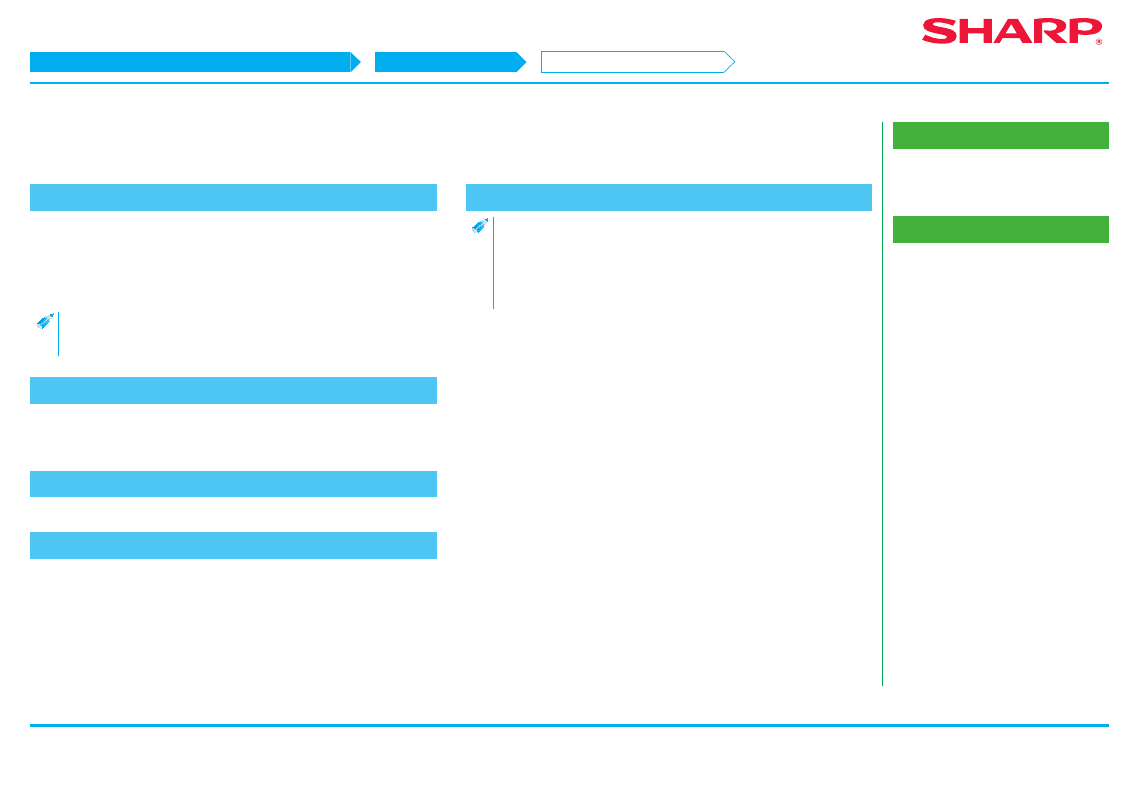
28
Rubriques connexes
• Windows/Affichage de l'écran
de sélection du logiciel
(procédure commune) P. 12
Dépannage
• Installation impossible P. 41
• Problèmes dans l'environnement
automatiquement les options et
périphériques de cette machine. P. 42
• Je souhaite vérifier l'état des
Activation d'options et de périphériques
1. Affichez [Périphériques et imprimantes].
Cliquez avec le bouton droit sur l'écran de démarrage (ou balayez vers le
haut depuis le bord inférieur)
→ Barre de l'application → Cliquez sur [Toutes
les applications]
→ [Panneau de configuration] → [Matériel et audio] →
[Périphériques et imprimantes].
• Sous Windows Vista/Server 2008/7, cliquez sur [Démarrer]
→
[Panneau de configuration]
→ [Matériel et audio] → [Périphériques et
imprimantes].
2. Affichez l'écran des propriétés de l'imprimante.
Cliquez avec le bouton droit sur l'icône du pilote d'imprimante de cette machine,
puis sélectionnez [Propriété d'imprimante].
3. Cliquez sur l'onglet [Configuration].
4. Cliquez sur le bouton [Configuration automatique].
L'état de la machine est détecté et une configuration automatique est effectuée.
De plus, en fonction de l'état détecté, l'image de la machine affichée sur l'écran
de configuration du pilote d'imprimante est générée automatiquement.
5. Cliquez sur le bouton [OK] de l'écran de propriété de l'imprimante.
• Si vous utilisez le pilote PPD, procédez comme suit lorsque l'écran de
propriété de l'imprimante est affiché (étape 2) :
1) Cliquez sur l'onglet [Installation du périphérique].
2) Vérifiez l'état des périphériques de la machine et configurez les
différents éléments en conséquence. Les éléments à configurer et la
méthode varient en fonction de la version du système d'exploitation.
ETAPE 1-5/5
Windows/Affichage de l'écran de sélection du logiciel (procédure commune)
Installation d'autres éléments
Activation d'options et de périphériques